Cómo convertir PNG a PDF en Windows 10/Mac/Online
Última actualización el 30/09/2024 porLuis en Tutoriales de Editor de PDF
Las imágenes PNG son las mejores para los gráficos web, pero enviarlas por correo no es conveniente. Además, si el archivo PNG se utiliza para fines comerciales, puedes enfrentar más inconvenientes. Es aconsejable utilizar PNG en formato de archivo PDF porque pueden soportar la impresión. Los archivos PDF tienen mejor calidad que los PNG, por lo que se pueden utilizar fácilmente para el diseño gráfico, carteles y folletos.
Si te dedicas a los negocios o a realizar algún proyecto escolar, es mejor que conviertas el archivo PNG a PDF. Sin embargo, si no sabes cómo completar la tarea, sólo tienes que echar un vistazo a este post. Aquí te guiaremos a través de los pasos para convertir PNG a PDF con algunos de los mejores convertidores de PDF.
Post relacionado: Convertir PDF a PNG
Cómo convertir PNG a PDF en Windows 10
Si has descargado un archivo PNG y ahora quieres convertir PNG a PDF en PC con Windows, tendrás que analizar lo que es importante. Si está buscando un software confiable para convertir PNG a PDF, puedes considerar el uso de EaseUS PDF Editor.
Es uno de los programas más destacados que te permite convertir imágenes a PDF sin perder la calidad. Con este programa, podrás crear fácilmente un PDF a partir de archivos PNG, JPG, TiFF u otros. Además de convertir imágenes a PDF, también te permite convertir documento de word a pdf o viceversa en un solo clic.
Una vez realizada la conversión, puedes acceder a una variedad de herramientas de edición para modificar tu PDF como quieras. Debes probar este programa multifuncional para editar PDF.
A continuación te damos el tutorial detallado.
Paso 1. Descarga e inicia EaseUS PDF Editor. Haz clic en "Crear" > "Desde archivos..." para seleccionar tus imágenes.
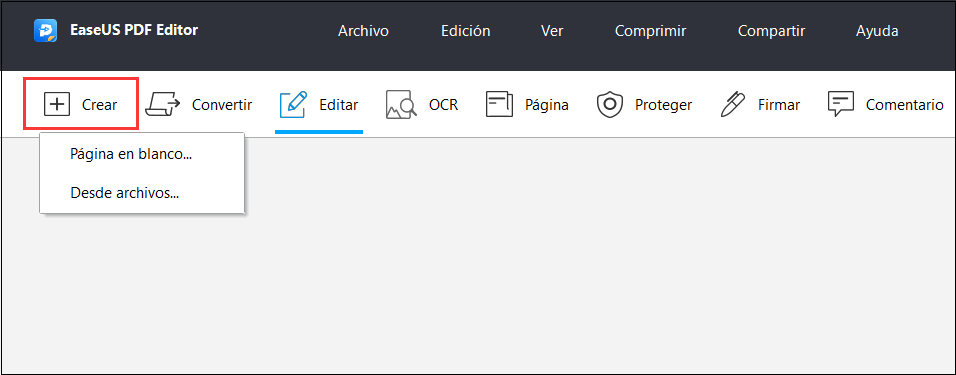
O puedes seleccionar directamente el botón "Crear PDFs" para importar tus imágenes.
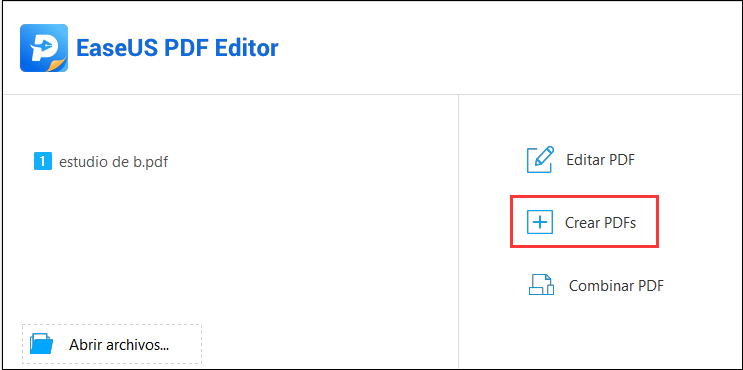
Paso 2. Elige la imagen de tu ordenador y haz clic en "Abrir" para comenzar la conversión.
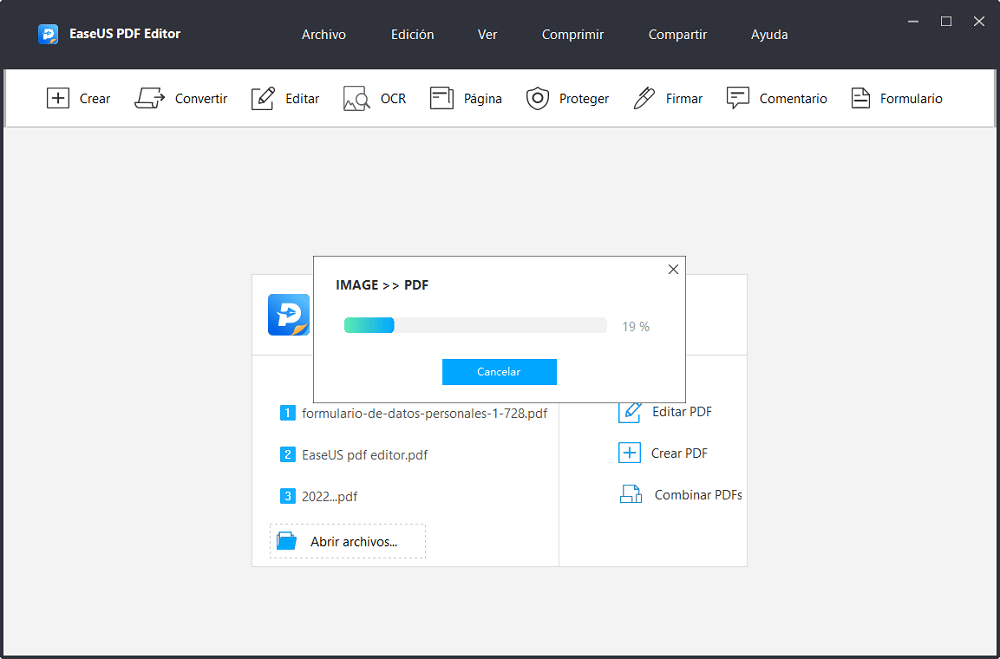
Paso 3. Cuando la conversión finalice, puedes hacer clic en "Archivo" > "Guardar" para conservar el PDF en tu ordenador.

Cómo convertir un archivo PNG a PDF en Mac
Si trabajas en un ordenador Mac, no necesitas descargar ningún software ya que existe un programa incorporado llamado Vista Previa, que puede ayudarte a convertir el archivo .png en un documento .pdf.
A diferencia de otros editores de PDF, una de las mayores ventajas de utilizar Vista Previa para Mac es que permite convertir fácilmente varias imágenes a la vez. Puedes cargar todas las imágenes en un solo archivo y convertirlas a PDF en una sola página o individualmente, según los requisitos. Además, proporciona algunas funciones básicas de edición que te ayudan a añadir anotaciones, cambiar el tamaño de la fuente en el PDF, resaltar el PDF, etc., para satisfacer tus necesidades de edición.
Paso 1. Abre la vista previa e importa el PNG que quieras convertir.
Paso 2. Haz clic en "File" > "Export as PDF..." ("Archivo" > "Exportar como PDF...") en el menú superior izquierdo.
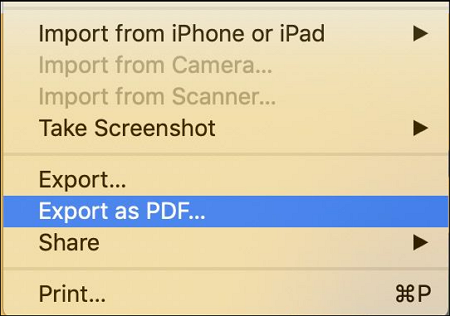
Paso 3. Introduce el nombre del archivo y donde quieres guardarlo. Por último, haz clic en Guardar.
Cómo convertir PNG a PDF en línea de forma gratuita
Hay varios sitios web y herramientas en línea para convertir PNG a PDF. PNG2PDF es uno de los sitios web más destacados que convierten fácilmente archivos PNG a archivos PDF.
PNG2PDF sigue un extenso algoritmo que permite una fácil conversión de archivos PNG a PDF. Además, no es necesario registrarte y no hay límite de tamaño de archivo.
Paso 1. Ve a PNG2PDF.com. Arrastra y suelta las imágenes PNG que deseas convertir en archivos PDF.
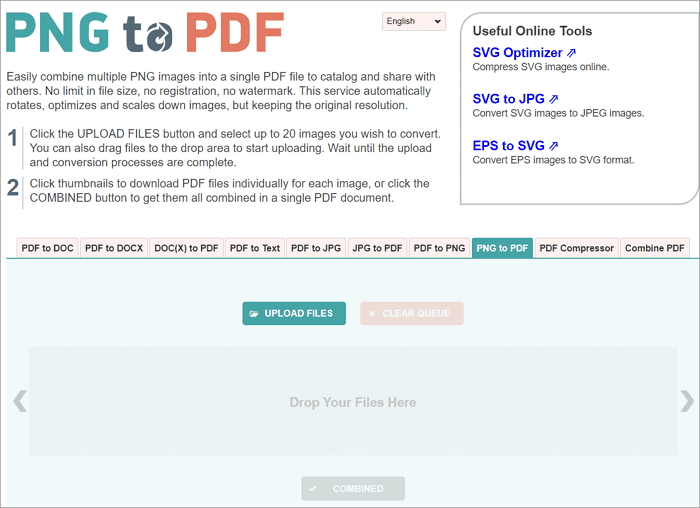
Paso 2. Una vez cargados los archivos, espera el proceso de conversión.
Paso 3. Si quieres combinar las imágenes, haz clic en la opción Combined (Combinado). Todas las imágenes aparecerán en un archivo PDF.
Conclusión
En esta página hemos hablado de tres formas sencillas de convertir PNG a PDF. Si no quieres instalar ningún software, los convertidores online como PNG2PDF son mejores para ti. Si trabajas en un ordenador Mac, entonces puedes probar el programa incorporado - Vista Previa. Para aquellos que trabajan en un PC con Windows, recomendamos sinceramente EaseUS PDF Editor, ya que este software no sólo puede convertir los formatos de archivo, sino que también ofrece un montón de herramientas de edición para mejorar tu PDF.




